Come cambiare il suono di allarme di Amazon Echo

Ogni volta che si imposta un timer o un allarme su Amazon Echo, emette un suono predefinito quando il timer o l'allarme si spengono. Non è affatto un suono fastidioso, ma se non è proprio la tua tazza di tè, ecco come cambiarlo e scegliere un suono migliore che sia più orientato verso i tuoi gusti.
Inizia aprendo l'app Alexa sul tuo smartphone e toccando sul pulsante del menu nell'angolo in alto a sinistra dello schermo.
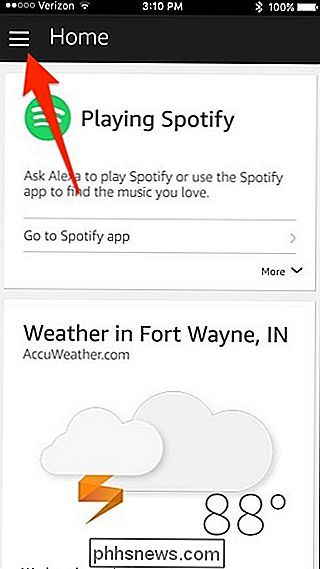
Da lì, tocca su "Impostazioni".
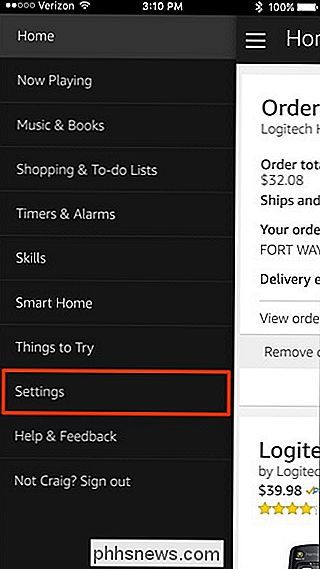
Seleziona il dispositivo Amazon Echo in cima all'elenco sotto "Dispositivi Alexa". Se hai più di un eco, devi completare questi passaggi separatamente per tutti i dispositivi Echo di casa tua.

Quindi tocca "Suoni e notifiche".
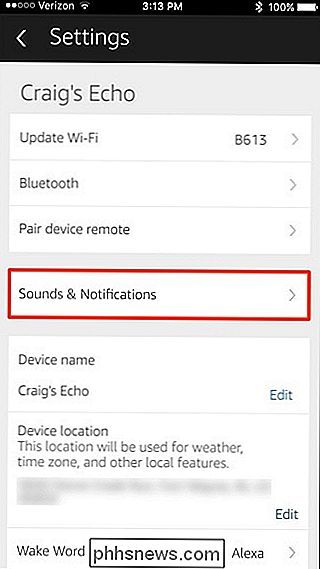
Da qui, puoi regolare volume di allarmi e timer nella parte superiore. Questo volume è indipendente dalle altre funzioni audio di Echo.
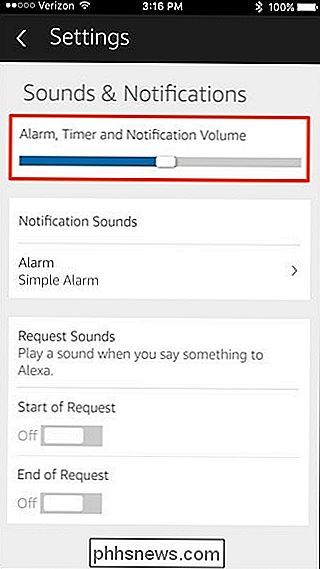
Per modificare il suono di allarmi e timer, toccare "Allarme" in "Suoni di notifica".
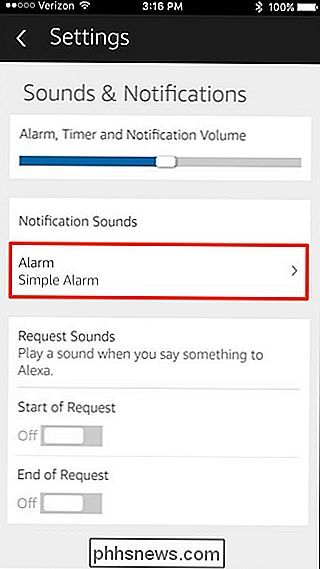
È quindi possibile selezionare un suono da utilizzare. "Celebrità" è una categoria che presenta una piccola manciata di voci di celebrità come un suono di allarme.
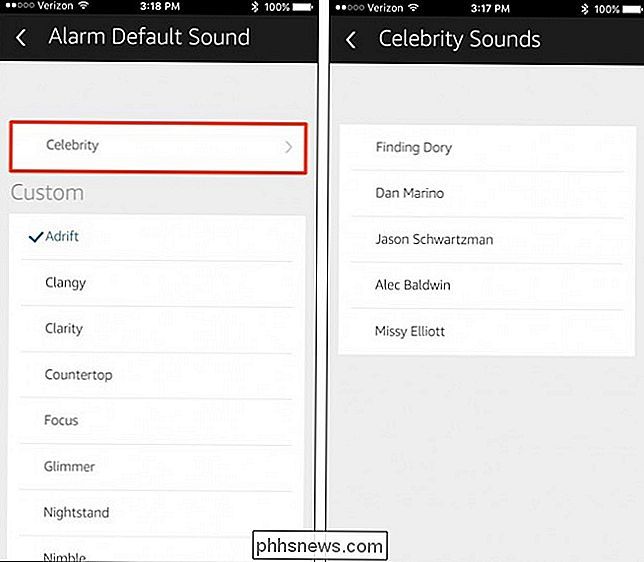
Altrimenti, fai la tua scelta dalla lista sotto "Personalizzato". Ogni volta che ne tocchi uno, riprodurrà il suono sul tuo telefono in modo che tu sappia come suona.
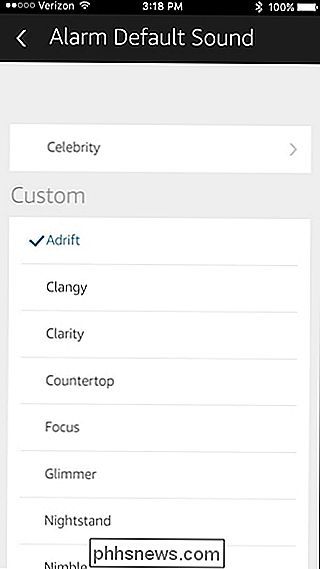
Se sei soddisfatto della tua selezione, premi semplicemente la freccia indietro nell'angolo in alto a sinistra per tornare a la schermata principale dell'app Alexa
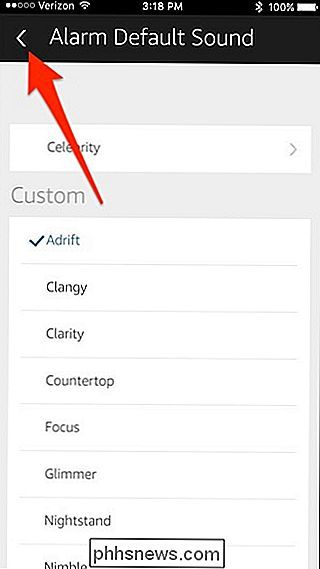

Come ottenere gli ultimi driver NVIDIA, AMD o Intel Graphics su Ubuntu
Più giochi supportano Linux che mai, grazie a Steam per Linux. Ma, come su Windows, molti di questi giochi richiedono i driver grafici più recenti per prestazioni ottimali e il minor numero di errori. Le ultime versioni di Ubuntu possono includere driver più recenti, ma non necessariamente quelli più recenti.

Usa l'app di respirazione di Apple Watch per un giorno più consapevole
Respirare consapevolmente non è solo una moda o una parola d'ordine, può aiutarti a mettere a fuoco e affinare la tua concentrazione. Questo a sua volta, ti consente di affrontare meglio l'ansia, gli eventi stressanti e le emozioni negative come rabbia e impazienza. Respirare consapevolmente non significa che tu stia sempre trattenendo la tua mente dal tuo respiro.


